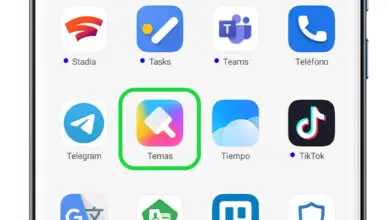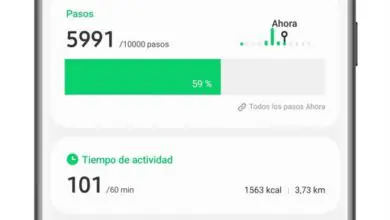Come usare il tuo Android Mobile come webcam (USB o senza cavi)
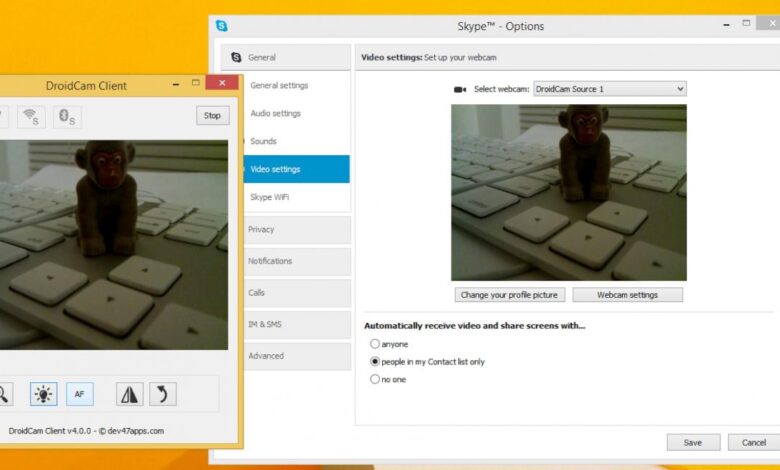
Il confinamento in cui è sprofondata gran parte della popolazione mondiale ha provocato una curiosa ripresa delle vendite di webcam, al punto da esaurire le scorte di alcuni dei modelli più popolari. E tutto, perché il mondo ha trovato nelle videochiamate un modo per tenersi in contatto con colleghi, amici, familiari e persone care.
Ma cosa succede se la quarantena ti ha beccato senza una webcam a portata di mano con cui effettuare una videochiamata? In tal caso, hai due opzioni: una, effettuare videochiamate direttamente con il tuo smartphone o tablet, e l’altra, utilizzare il tuo cellulare come webcam per il computer.
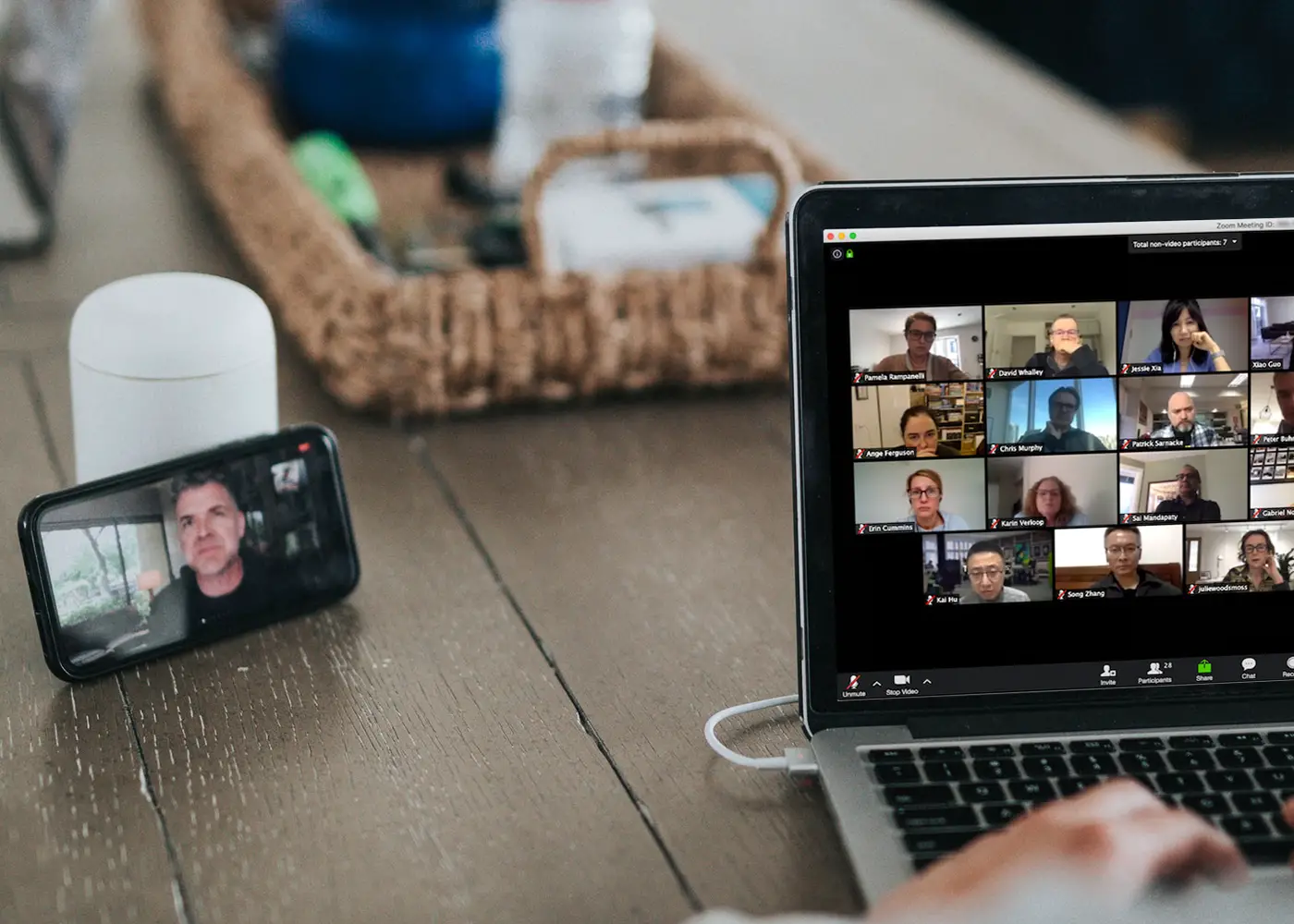
DroidCam per utilizzare il cellulare come webcam (con o senza cavi)
Nonostante ci siano diverse applicazioni che ti permettono di utilizzare uno smartphone Android come webcam per il tuo computer, in questo caso abbiamo deciso di scommettere su DroidCam Wireless Webcam, un’applicazione gratuita con più di 5 milioni di installazioni, che ti permette di utilizzare qualsiasi Android dispositivo come fotocamera per il computer tramite Wi-Fi o connessione tramite USB.
Prima di iniziare, è necessario tenere presente che la versione gratuita dell’app presenta alcune limitazioni. Ad esempio, è possibile trasmettere solo video con una risoluzione di 480p e le diverse impostazioni video come l’effetto specchio, la rotazione, l’opzione per modificare il contrasto o la nitidezza non sono disponibili. La versione a pagamento è disponibile anche su Google Play, acquistabile al prezzo di 4,99 euro.

Detto questo, per poter configurare un dispositivo Android come webcam utilizzando Droidcam, il primo passo è scaricare il client per Windows o Linux, disponibile dal sito degli sviluppatori. Con il programma già installato, questi sono i passaggi da seguire:
- Se desideri effettuare la connessione senza cavi, assicurati che sia il computer che il cellulare siano connessi alla stessa rete Wi-Fi. Se hai intenzione di utilizzare un cavo USB, questo è il momento di collegare il cellulare al PC.
- Per connetterti, apri il programma DroidCam Client sul tuo computer e seleziona il metodo di accoppiamento (Wi-Fi o cavo)
- Se utilizzi la connessione via cavo, devi avere attivato il debug USB sul tuo telefonino e, successivamente, accettare l’avviso che apparirà sullo schermo.
- Se hai deciso di utilizzare la connessione tramite Wi-Fi, apri l’app DroidCam sul tuo telefonino e copia l’indirizzo IP Wi-Fi del tuo dispositivo nella finestra DroidCam Client sul tuo computer. Se necessario, inserire anche la porta corrispondente. Controlla le opzioni video o audio a seconda di ciò che desideri trasmettere in streaming.
- Nel client del computer, tocca «Avvia». Se tutto va bene, apparirà una finestra con l’anteprima video della fotocamera posteriore del cellulare (nelle impostazioni dell’app puoi scegliere quale fotocamera del tuo cellulare preferisci utilizzare).
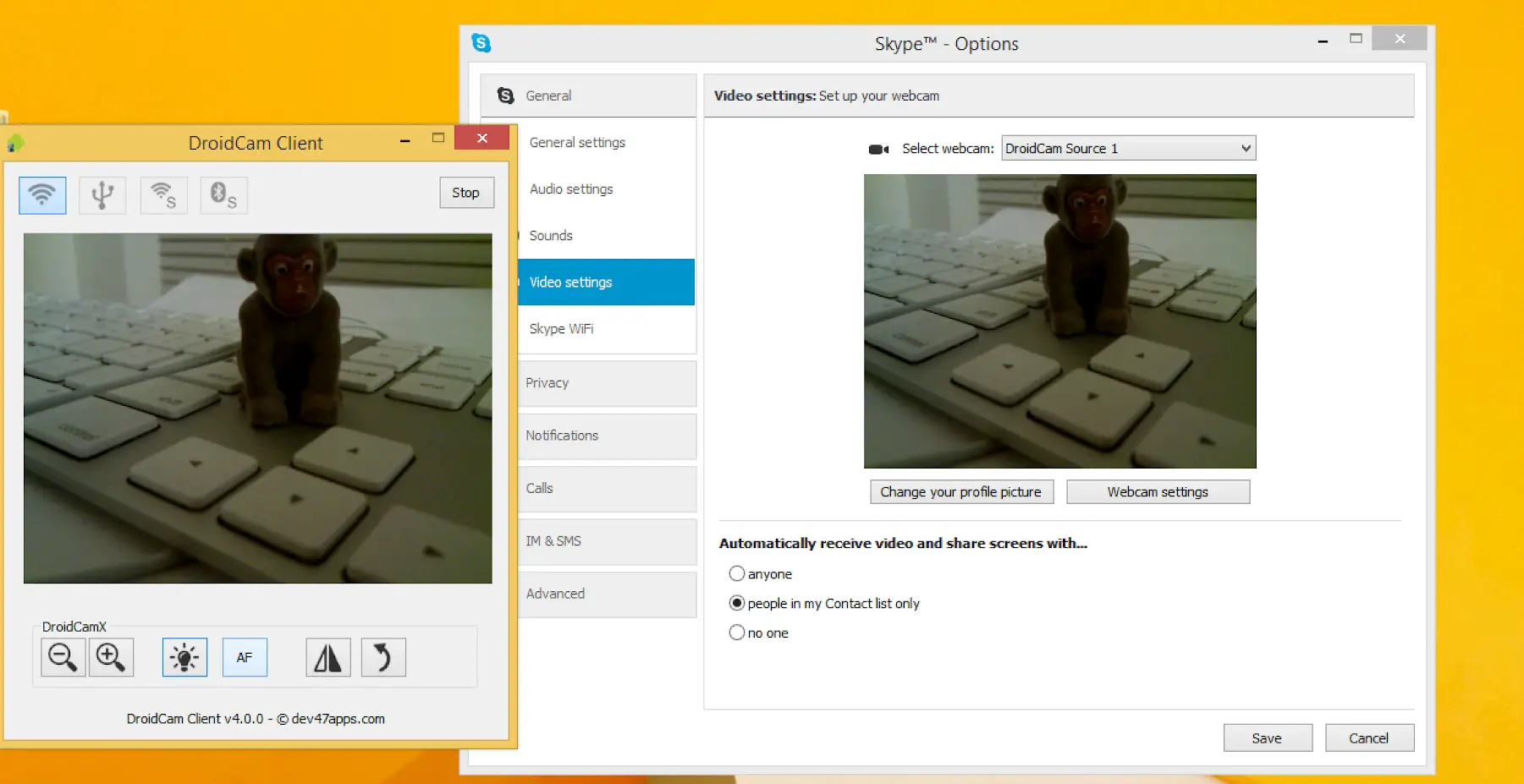
È tutto. Ora puoi utilizzare il tuo cellulare come webcam per effettuare videochiamate tramite applicazioni come Zoom, Skype, Microsoft Teams o Google Meet. Devi solo selezionare il tuo dispositivo durante la finestra di selezione della videocamera e del microfono prima di accedere alla chiamata.
DroidCamX: versione migliorata
Se DroidCam non è all’altezza, i suoi creatori hanno creato un’altra versione: DroidCamX. Questa versione a pagamento migliora in alcuni aspetti la versione gratuita: non ha pubblicità, ha una risoluzione 720P quindi saremo visti meglio nelle videochiamate, cattura più fotogrammi al secondo quindi la nostra immagine sarà molto più nitida e alcune funzioni extra come il modalità specchio, attivare il flash per illuminare noi stessi e qualcos’altro.